9個人
この章の内容は次のとおりです。
個人番号生成方法
「設定および保守」作業領域の「企業HCM情報の管理」タスクの「企業の編集」ページで、企業に対して次のいずれかの個人番号生成方法を選択できます。
-
手動
-
送信前に自動
-
最終保存時に自動
手動: 「手動」方法を使用して、個人レコードの作成時に個人番号を手動で入力できます。個人番号は「個人の管理」ページで更新できます。
送信前に自動: 「送信前に自動」方法では、個人レコードの作成時に、個人番号が自動的に作成されて表示されます。この方法は、個人番号生成のデフォルトの方法です。
最終保存時に自動: 「最終保存時に自動」方法では、「個人の追加」トランザクションが承認された後にのみ個人番号が作成されます。個人レコードの作成時に個人番号を表示することはできません。ただし、トランザクションが承認された後は、「個人の管理」ページで個人番号を表示できます。この方法では、順序にギャップが生じることなく個人番号が生成されます。
「送信前に自動」および「最終保存時に自動」方法では、企業番号順序が使用されます。デフォルトでは、順序は1から開始されますが、開始番号は変更できます。個人番号は、新規個人レコードが作成されるたびに1ずつ増加します。
個人番号生成方法は変更できますが、既存のデータが存在する場合は選択する方法に注意する必要があります。「送信前に自動」方法から「最終保存時に自動」方法に変更でき、元に戻すことも可能です。自動による方法から手動による方法に変更することもでき、元に戻すことも可能です。
初期個人番号
個人番号を自動的に生成する場合は、企業に対して初期個人番号を指定できます。アプリケーションでは、自動個人番号設定を使用して作成した最初の個人レコードにこの番号が使用され、後続の個人レコードには、番号が1ずつ増加されます。デフォルトでは、初期個人番号は1です。
初期個人番号オプションを使用すると、既存の個人についてレガシーの個人番号を保持できます。さらに、新規個人の番号生成を自動化でき、この場合、レガシーの最終個人番号に1を加算した番号から開始します。初期個人番号を変更できます。
担当者レコードの個人番号
生成方法が「自動」の場合、就業者と担当者の番号順序は同じになります。個人番号生成方法が「手動」の場合、「個人の管理」ページで、担当者に対して自動的に生成された個人番号を修正できます。その後、担当者が就業者として採用された場合、元の個人番号が保持されます。
Personタイプ
Personタイプは、企業内の異なる個人グループを識別するために使用します。
たとえば、レポート作成のために、次のような個人を識別する必要があるとします。
-
「派遣就業者」Personタイプを持つ、企業内の契約就業者。
-
「従業員」Personタイプを持つ正社員従業員。
Personタイプに基づいて、次のことができます。
-
個人グループに関する情報の保守
-
情報へのアクセスの保護
システムPersonタイプ
これらは、アプリケーションで個人のグループを識別するために使用される事前定義済のPersonタイプです。システムPersonタイプを変更、削除したり、追加で作成したりすることはできません。
ユーザーPersonタイプ
各システムPersonタイプには、要件にあわせて構成できるユーザーPersonタイプが含まれます。企業の要件にあわせて、ユーザーPersonタイプを変更、削除したり、追加で作成できます。次に例を示します。
-
企業がその従業員を、従業員ではなくアソシエイトと呼ぶ場合は、「従業員」ユーザーPersonタイプを「Associate」に変更します。
-
従業員をさらに細かく、出資パートナ、非出資パートナおよびアソシエイトと分類する場合は、「従業員」システムPersonタイプの下に、それらのユーザーPersonタイプを追加します。システムPersonタイプに追加できるユーザーPersonタイプの数に制限はありません。
個人名と言語
アプリケーションでユーザーの名前を表示する方法や、どの言語で表示するかを定義できます。グローバル言語とローカル言語のどちらで個人の名前を表示するかを定義できます。
個人名には、形式と書式の2つの部分があります。
名前形式
名前形式により、次のことが決定されます。
-
個人の名前の表示するコンポーネント。たとえば、ある国では名と姓が表示され、別の国ではミドル・ネームも表示される場合があります
-
コンポーネントの表示順序
-
必須コンポーネントとオプションのコンポーネント。たとえば、一部の国では役職がオプションになる場合があります。
雇用主は、個人レコードの国別仕様コンテキストを設定します。したがって、雇用主がカナダの法的エンティティの場合は、カナダの名前形式が使用されます。国固有の名前形式が存在しない場合、一般名前形式(姓、名、敬称、ミドルネーム)が使用されます
名前書式
名前書式は、名前コンポーネントの配置です。
-
書式は名、姓、役職など、これらの名前コンポーネントの配置です。表示名、リスト名、氏名および順序名の各事前定義済の名前書式から選択できます。
-
書式は表示コンテキストに基づいて変えることができます。たとえば、名前の順序付きリストでは、姓の後に名が表示されますが、他のコンテキストでは、名の後に姓が表示されます。
グローバルまたはローカル
「HR: ローカルまたはグローバル名書式」プロファイル・オプションによって、ユーザーにローカル名とグローバル名のどちらを表示するかを制御します。「HR: ローカルまたはグローバル名書式」プロファイル・オプションによって、デフォルトでユーザーにローカル名とグローバル名のどちらを表示するかを制御します。グローバル名には1つの名前書式を使用します。複数の国の個人を管理するユーザーは、表示される名前を一貫した方法で参照するために、グローバル名を使用することがあります。1つの国で個人を参照または管理するユーザーは、ローカル名を優先して参照できます。
個人名の言語
各企業は、1つのグローバル名言語を持ちます。個人名は、デフォルトでこの言語で表示されます。個人レコードを作成する際に、ローカル名に使用する言語を定義できます。「HR: ローカルまたはグローバル名書式」プロファイル・オプションの値がこの言語と一致するユーザーには、この言語で名前が表示されます。
例を見てみましょう。
-
企業のグローバル名の言語は、英語(米国)です。
-
個人レコードのローカル名の言語を日本語に設定します。「HR: ローカルまたはグローバル名書式」プロファイル・オプションが日本語に設定されているユーザーには、個人の名前が日本語で表示されます。
-
他のすべてのユーザー(グローバル書式の名前を参照しているユーザーまたは「HR: ローカルまたはグローバル名書式」プロファイル・オプションが日本語以外の値に設定されているユーザー)には、個人の名前が英語(米国)で表示されます。ユーザーは、プリファレンスを設定して、個人名を表示する言語を選択できます。
個人名形式
個人名形式によって、国の個人名コンポーネントが定義されます。一部の国では名前形式を事前定義できますが、各国に定義できる形式は1つのみです。
次の点に注意してください。
-
名前形式のない国には名前形式を作成できます。
-
既存の形式をコピーして基準として使用できます。
-
国の特定の要件に応じて新しい名前形式を作成できます
事前定義済の個人名形式がない国には、デフォルトで一般名前形式が適用されます。
次のようにして、事前定義済の名前形式を編集できます。
-
追加コンポーネントの作成
-
必須コンポーネントの選択
-
コンポーネントの順序の変更
-
コンポーネントの値リストの選択
事前定義済コンポーネントを削除したり、必須コンポーネントをオプションにしたりすることはできません。削除できるのは、事前定義済の名前形式に追加されたコンポーネントのみです。事前定義済の名前形式は削除できません。
個人名コンポーネント
「姓」は、すべての個人名形式の必須名前コンポーネントです。国の特定の要件に基づいて、他の個人名コンポーネントを必須として設定できます。
次の点に注意してください。
-
名前コンポーネント「名前情報1」から「名前情報14」は、ローカライゼーション要件用に予約されています。
-
コンポーネント「名前情報15」から「名前情報30」を使用して、国の特定の個人名コンポーネントを定義できます。
たとえば、ある国で母親の旧姓を取得する必要がある場合は、名前コンポーネント「名前情報15」を使用し、そのコンポーネントの表示名を「母の旧姓」として指定できます。
個人名書式
個人名書式タイプによって、アプリケーション全体での個人名の表示方法が決まります。
-
各個人名書式タイプには、個人の名前の様々な部分を表す一連の名前コンポーネント(名、姓、句読点など)が含まれます。
-
要件に応じて、名前コンポーネントの順序変更、削除、追加を行うことができます。
次の図は、コンポーネントと句読点を含むサンプルの名前書式を示しています。
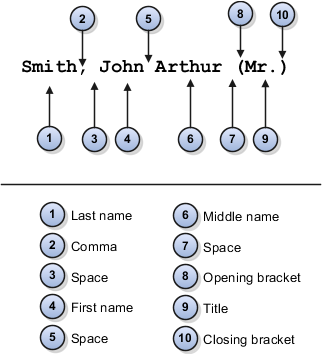
事前定義済の名前書式タイプ
Oracle Fusion HCMでは、次の書式タイプが事前定義されています。
| 書式タイプ | 使用方法 | デフォルト構造 |
|---|---|---|
|
氏名 |
レポートに表示される名前。 |
[姓], [名] [ミドル・ネーム] [敬称] |
|
表示名 |
「個人管理」ページ・ヘッダーなどに単独で表示される名前。 |
[名] [プリフィクス] [姓] |
|
リスト名 |
リストに表示される名前 |
[プリフィクス] [姓], [名] |
|
順序名 |
氏名だけではリストをソートするには不十分な場合に、名前順のリストに表示される名前。 |
[姓] [名] |
ローカル名書式とグローバル名書式
Oracle Fusion HCMには、各書式タイプにローカル書式およびグローバル書式が用意されています。
既存の書式タイプに基づいて新しい書式を作成する場合は、その書式をローカルまたはグローバルと識別します。ローカル書式タイプでは、書式タイプを適用する国別仕様も選択する必要があります
-
ローカル書式は、使用する国別仕様に適した文字セットで個人名を表示することを希望する、単一の国別仕様のユーザーに適しています。
-
グローバル書式は、個人名を単一の(通常は西欧語の)文字セットで表示することで、個人の出生国にかかわらず、すべての名前が同じ表示になることを希望する、多国籍企業のユーザーに適しています。
勤務先電話の指定方法
1人の個人に1つのプライマリ電話のみを設定できます。通常、従業員には他の人の電話番号詳細が表示されますが、勤務関連およびプライマリの場合のみです。非勤務先電話番号をプライマリとして指定した場合、就業者は電話の詳細を表示できません。
表示できる電話番号と対象ユーザーはオラクル社の仮想プライベート・データベース・ポリシーによって制御され、これを変更することはできません。
アクセス・セキュリティおよび権限
ロールにこれらの権限がある場合、同僚の勤務先電話番号および非勤務先電話番号を表示できます。
-
個人電話番号データの管理
-
個人電話番号データの表示
-
個人電話番号データのレポート
仮想プライベート・データベース・ポリシーは参照コードに依存するため、次の電話参照コードを理解することが重要です。
| 参照コード | 意味 |
|---|---|
|
W1 |
勤務先電話番号 |
|
W2 |
第2勤務先電話番号 |
|
W3 |
第3勤務先電話番号 |
|
WF |
勤務先FAX |
|
WM |
勤務先携帯電話 |
電話タイプを変更する場合は、参照コードとその参照コードでVPDポリシーがどのように機能するかを覚えておいてください。Wから始まる参照コードは、電話番号が公開であることを示し、すべてのユーザーが表示できます。Wで始まらない参照コードは、電話番号が非公開であることを示し、必要な権限を持つユーザーのみが表示できます。
個人検索キーワードの更新方法
個人、雇用およびプロファイル・レコードの複数の属性が、個人検索キーワードとして使用されます。キーワード値は、元のレコードからPER_KEYWORDS表に自動的にコピーされ、そこで検索パフォーマンスを向上するために索引付けされます。
個人キーワードを更新するプロセス
キーワード属性の値が変更された場合(たとえば、言語スキルを取得した場合や電話番号が変わった場合)は、イベントが発生します。これに対し、サービスはプロセスを実行し、PER_KEYWORDS表内の個人の関連属性を更新します。したがって、ほとんどの変更はPER_KEYWORDSで即座に自動的に実行されます。新しい個人レコードを作成すると、その個人のキーワード値が自動的にPER_KEYWORDS表にコピーされます。
プロセスを実行する理由
ほとんどの変更はPER_KEYWORDS表に自動的に反映されますが、次の理由から「個人検索キーワードの更新」プロセスを定期的に実行する必要があります。
-
自動プロセスでは、先日付の変更はPER_KEYWORDS表に適用されません。
-
このプロセスにより、自動プロセスの一時的障害にかかわらず、すべての変更が確実にPER_KEYWORDS表にコピーされます。
プロセスをスケジュールする方法
「個人検索キーワードの更新」プロセスは、手動で実行するか、一定の間隔(毎週指定した時間など)で実行するようにスケジュールできます。
企業の個人レコードに対する変更のおおよその量および頻度によって、プロセスの実行頻度が決定されます。
-
容量と周期が高レベルの場合、高い頻度でプロセスを実行するようにスケジュールする必要があります。
-
容量と周期が低レベルの場合、1か月に1回プロセスを実行することをお薦めします。
「個人検索キーワードの更新」プロセスを実行すると、PER_KEYWORDS表全体がリフレッシュされます。パフォーマンス問題を避けるため、アクティビティが少ない時間にプロセスを実行してください。
個人レコード・キーワード検索
アプリケーションは、個人属性(部門、個人番号、ジョブ名およびコード、ポジション名およびコード、個人名、プライマリEメール、プライマリ電話、就業事業所、コンピテンシ、言語スキル、免許および資格、学校教育、報奨および表彰、メンバーシップ、関心分野、専門分野)のキーワードを検索します。
制限付き情報へのアクセス
ライン・マネージャは就業者の制限付き情報(コンピテンシ、言語スキル、免許および資格、学校教育、報奨および表彰、提携など)にアクセスできます。制限付き情報が検索結果に含まれるのは、検索者がライン・マネージャの場合です。たとえば、ライン・マネージャが言語スキルを検索し、直属の部下または間接的部下で一致が検出された場合、その情報が検索結果に表示されます。ただし、専門分野などの公開情報に一致が検出された場合、それはどのユーザーの検索結果にも表示されます。
キーワードの索引付け
キーワードは、索引付きの値です(つまり、それらは個人レコードからコピーされ、迅速な取得のためにキーワード表に編成されます)。個人レコードのほとんどの変更は、ソース値と索引付きの値の間に違いが生じないようにコピーされます。また、企業では、キーワード更新プロセスを実行して、すべてのキーワードを更新し、差異を修正できます。このプロセスを最後に実行した時期よっては、個人レコードに対する最近の変更が、検索結果に表示されないことがあります。
名前およびキーワード検索
個人検索では、個人の名または姓ではなく氏名を使用します。氏名定義は国ごとに異なる可能性があります。たとえば、インドの氏名定義は、名、ミドル・ネーム、姓である一方、カナダの氏名定義は、名、呼称、姓のサフィクスである可能性があります。氏名の定義は、「設定および保守」作業領域の「個人名書式の管理」タスクを使用して管理します。
キーワード検索を使用する場合は、検索基準間に暗黙的なOR条件が存在します。名前検索を使用する場合は、検索基準間に暗黙的なAND条件が存在します。たとえば、「名前」フィールドにChris Harperと入力すると、ChrisおよびHarperが氏名に含まれるすべての個人レコードが検索結果に表示されます。次に例を示します。
| 入力 | 検索結果 |
|---|---|
|
Harper Chris |
|
|
Chris Harper |
|
|
Chris% |
|
|
Chris |
|
|
"Chris Harper" |
|
|
Chris and Harper |
|
|
"Chris" "Harper" |
|
有効日検索
個人検索UIでは、有効基準日を入力できます。就業事業所などの有効日の値がキーワード表にコピーされる場合、その履歴はコピーされず、最新の変更のみがキーワード表に格納されます。したがって、キーワード値と有効基準日の両方を入力すると、予想どおりの検索結果を得られないことがあります。次に例を示します。
-
2011年1月27日に、アサイメント12345の就業事業所を本社から支社に変更します。
-
変更した就業事業所は、2011年1月27日に自動的にキーワード表にコピーされます。
-
キーワード「本社」と有効基準日「2011年1月10日」を使用して2011年2月1日に個人を検索します。
2011年1月10日の就業事業所は本社でしたが、検索の時点でキーワード表に格納されている就業事業所は支社であるため、検索結果にアサイメント12345は表示されません。
個人検索キーワードの最適化方法
PER_KEYWORDS表のOracle Text索引は、「個人管理」作業領域および「ディレクトリ」の個人検索で利用されます。この索引は、時間とともに断片化し、検索結果の表示を遅延させることがあります。
プロセスを実行する理由
「個人検索キーワード索引の最適化」プロセスを実行することで、断片化した索引を識別し、全体的な検索パフォーマンスを向上できます。このプロセスを起動するには、「ナビゲータ」→「スケジュール済プロセス」→検索結果表の「新規プロセスのスケジュール」ボタンを使用します。
プロセスを実行するタイミング
個人検索キーワード索引の最適化プロセスは、アクティビティが少ない時間に、「全体」モードと適切な最大時間のオプション付きで毎日実行する必要があります。デフォルト時間は、180分です。ただし、プロセスが時間とともに一貫して実行されれば、所要時間は約10-30分のみで済みます。顧客ベースのサイズ、システム使用量、データベース使用量、使用されるデータ・ローダー、索引の断片化、および「個人検索キーワードの更新」プロセスのスケジュールに基づいて、プロセスの実行頻度を決定できます。
コンシューマ・アプリケーションへの個人およびアサイメントの変更の通信方法
個人およびアサイメントの詳細を変更し、それらの情報をOracle Fusion Global Human Resourcesと同期するときに、他のOracle Fusionアプリケーションに通知する必要がある場合があります。
個人およびアサイメントの詳細に対する変更をコンシューマ・アプリケーションと共有するには、「個人レコードの同期化」プロセスを実行する必要があります。このプロセスにより、コンシューマ・アプリケーションがリスニングするHCMイベントChangedPersonDetailsが生成されます。プロセスの開始時に、開始日と終了日を指定できます。プロセスでは、指定された開始日と終了日の間に行われた変更に対するイベントが生成されます。日付を指定しない場合、プロセスはシステム日付に実行され、その日付に行われた変更に対してイベントを生成します。
個人レコードを毎日変更する場合は、(開始日と終了日を指定せずに)システム日付で毎日実行するように「個人レコードの同期化」をスケジュールすることをお薦めします。
コンシューマ・アプリケーションに通知される変更
「個人レコードの同期化」を実行すると、次の個人およびアサイメントの詳細を変更したときにChangedPersonDetailsイベントが生成されます。
-
個人詳細:
-
名前
-
勤務先Eメール
-
電話番号
-
イメージ
-
勤務日
-
-
アサイメント詳細:
-
ジョブ
-
ポジション
-
部門
-
就業事業所
-
就業事業所住所
-
マネージャ
-
作業タイプ
-
-
ジョブ
-
ポジション
-
部門
-
就業事業所
-
就業事業所住所
個人参照
このトピックでは、個人関連であり、ユーザーまたは拡張可能な構成レベルがある共通参照を示します。これらの参照を確認し、「共通ルックアップの管理」タスクを使用して、企業要件にあわせて適宜更新します。
個人情報参照
次の表で、個人情報参照について説明します。
| 参照タイプ | 説明 | 構成レベル |
|---|---|---|
|
ORA_PER_EXT_IDENTIFIER_TYPES |
時間デバイス・バッジ識別子、サードパーティ給与識別子、サードパーティ給与代替識別子などの、外部アプリケーションでの個人の識別子のタイプ |
ユーザー |
|
PER_NATIONAL_IDENTIFIER_TYPE |
社会保障番号、市民登録番号、国民保険番号などの、個人の国別識別子のタイプ |
ユーザー |
|
PERSON_TYPE_STATUS |
アクティブまたは非アクティブなどの、ユーザーPersonタイプのステータス |
ユーザー |
|
EMAIL_TYPE |
自宅Eメールや勤務先Eメールなどの、個人のEメール・アドレスのタイプ 注意: デフォルトでは、個人は勤務先Eメールを1つのみ持つことができます。セカンダリ勤務先Eメールを追加する場合は、別の参照タイプを定義する必要があります。
|
拡張可能 |
|
ADDRESS_TYPE |
自宅住所や郵送先住所などの、個人の住所のタイプ |
拡張可能 |
|
PHONE_TYPE |
自宅電話番号や携帯電話番号などの、個人の電話番号のタイプ |
拡張可能 |
|
PER_CM_MTHD |
Eメールやインスタント・メッセンジャなどの、個人の連絡方法 |
拡張可能 |
|
PER_CONTACT_TIMES |
夜や週末などの、指定された電話番号が使用可能な時間 |
拡張可能 |
|
PER_ETHNICITY |
ヒスパニック、アジア系、アメリカ・インディアンなどの、個人のエスニシティ |
ユーザー |
|
PER_RELIGION |
キリスト教、ヒンドゥ教、イスラム教などの、個人の宗教 |
拡張可能 |
|
PROFESSION |
技師、看護師、教員などの、ビザまたは労働許可に記載されている個人の専門的職業 |
拡張可能 |
|
TITLE |
Miss、Doctor、教授などの、個人の名前の一部を形成する個人のタイトル |
拡張可能 |
|
HONORS |
CPA、PhD、DDSなどの、個人の名前の一部を形成する上級資格 |
拡張可能 |
|
PER_HIGHEST_EDUCATION_LEVEL |
BSc、修了証書、MAなどの、個人の学業資格の最高レベル。 |
ユーザー |
|
MILITARY_RANK |
兵卒、軍曹、伍長などの、個人の名前の一部を形成する個人の軍階級 |
拡張可能 |
|
BLOOD TYPE |
A Rh-やB Rh+などの、個人の血液型 |
ユーザー |
|
CONTACT |
パートナ、子、兄弟などの、個人と個人の連絡先の間の関係 |
ユーザー |
|
MAR_STATUS |
独身、既婚、法的別居などの、個人の婚姻区分 |
ユーザー |
|
SEX |
男性や女性などの個人の性別。 |
ユーザー |
|
PER_VISA_PERMIT_TYPE |
個人のビザ許可タイプ(学生ビザ、渡航ビザ、就労ビザなど)。 |
ユーザー |
Oracleでは、構成レベルがユーザーである一部の個人参照について、対応するシステム参照タイプがマップおよび提供されています。これは、Oracleでは特定の値のみを許可するレポートおよびプロセスが提供されるためです。既存の参照コードへの追加または変更を行う場合、新しい参照コードまたは変更後の参照コードをOracle提供の参照コードにマップする必要があります。これを実行しないと、レポートが不正確になります。「設定および保守」作業領域で「拡張参照コードの管理」タスクを使用して、ユーザーまたは拡張可能な参照コードをシステム参照コードにマップします。
| ユーザーが構成可能な参照タイプ | システム参照タイプ |
|---|---|
|
CONTACT |
ORA_PER_CONTACT |
|
MAR_STATUS |
ORA_PER_MAR_STATUS |
|
PER_HIGHEST_EDUCATION_LEVEL |
ORA_PER_HIGHEST_EDUCATION_LEVE |
|
PER_NATIONAL_IDENTIFIER_TYPE |
ORA_PER_NATIONAL_IDENTIFIER_TY |
|
PER_ETHNICITY |
ORA_PER_ETHNICITY |
|
PER_VISA_PERMIT_TYPE |
ORA_PER_VISA_PERMIT_TYPE |
|
SEX |
ORA_PER_SEX |
いくつかの重要なポイントを次に示します。
-
ユーザー参照タイプのOracle提供の参照コードの詳細を変更すると、その参照コードの所有権を取得します。Oracleがその参照コードに対して更新を行う際、その参照コードは更新されません。ただし、ユーザー参照タイプの参照コードを削除すると、Oracleがその参照タイプに更新を提供するときに置換されます。
-
参照コードが国固有の場合、「拡張参照コード」表でその国が選択されます。参照コードが複数の国を持つ場合、「拡張参照コード」表には国ごとに1つずつ複数のエントリが存在します。また、国が選択されていない場合、参照コードはグローバルとみなされます。
文書情報参照
次の表で、文書情報参照について説明します。
| 参照タイプ | 説明 | 構成レベル |
|---|---|---|
|
PER_DRIVERS_LICENSE_TYPE |
永続や仮免許などの、個人の運転免許のタイプ |
拡張可能 |
|
PER_CITIZENSHIP_STATUS |
有効や失効などの、個人の市民権のステータス |
拡張可能 |
|
PER_PASSPORT_TYPE |
緊急や通常などの、個人のパスポートのタイプ |
拡張可能 |
|
PER_VISA_PERMIT_TYPE |
一時就労や滞在許可などの、個人のビザまたは労働許可のタイプ |
ユーザー |
|
PER_VISA_PERMIT_STATUS |
処理待ちやアクティブなどの、個人のビザまたは労働許可のステータス |
拡張可能 |
障害情報参照
次の表で、障害情報参照について説明します。
| 参照タイプ | 説明 | 構成レベル |
|---|---|---|
|
DISABILITY_CATEGORY |
難聴や視力障害などの、個人の障害のタイプ |
ユーザー |
|
DISABILITY_REASON |
事故や疾病などの、個人の障害の原因 |
拡張可能 |
|
DISABILITY_STATUS |
承認済や処理待ちなどの、個人の障害登録のステータス |
ユーザー |
|
ORA_PER_SELF_DISCLOSE_DISABILITY |
国の選択に基づく障害の自己開示応答のタイプ。 |
ユーザー |
EEOレポートでの性別参照タイプの使用
この例では、SEX参照タイプの新しい参照コードを追加した場合にOracleが提供するUnited States Equal Employment Opportunity (EEO)レポートが正しく動作するようにするために必要なことを学習します。Kate Williamsは人事部長で、米国の従業員は性別を指定する際に「Undeclared」の値を選択できるようにしたいと考えています。
この一環として、SEX参照タイプで「Undeclared」の値および「+US」のタグを持つ新しい参照コードを作成し、これをOracle提供の「個人の性別(システム参照)」にマップします。
新規コードの作成
-
名前メニューの下の「設定および保守」をクリックします。
-
「共通参照の管理」タスクを検索してクリックします。
-
「参照タイプ」として「SEX」と入力し、「検索」をクリックします。
-
SEX: 参照コード・セクションで、+アイコン(新規)をクリックし、この情報を入力します。
フィールド 値 参照コード
UNDECLARED
有効
チェック・ボックスを選択する
開始日
01/01/2000
意味
未申告
タグ
+ US
-
「保存してクローズ」をクリックします。
新規参照コードをシステム参照にマップ
-
名前メニューの下の「設定および保守」リンクをクリックします。
-
「拡張参照コードの管理」タスクを検索してクリックします。
-
「参照タイプ」リージョンで「個人の性別(システム参照)」にナビゲートして選択します。
-
「追加」」をクリックして、この情報を入力します。
フィールド 値 国
米国
参照コード
男性
拡張コード
UNDECLARED (前述のタスクで参照コードに追加された値)
拡張名
未申告(前述のタスクの意味に追加された値)
すべての企業
はい
-
「保存してクローズ」をクリックします。
EEOレポートで、「Undeclared」の性別を選択したすべての従業員が「男性」として表示されるようになります。
個人レコードのインポート時の重複チェックに関する考慮事項
HCMデータ・ローダーを使用して個人レコードをインポートするときに重複を検索するかどうかを、企業レベルで指定できます。個人レコードをインポートするときに重複チェックを設定するには、「設定および保守」作業領域の「企業HCM情報の管理」タスクを使用します。
HCMデータ・ローダーを使用してロードする個々の就業者オブジェクトについて重複個人チェックを要求することもできます。就業者オブジェクトに指定された設定は、企業レベルの設定より優先されます。
いずれかの基準が欠落しており、他の基準が一致している場合、そのレコードは適合レコードとして識別されます。一致するすべてのレコードはインポートされません。次のいずれかのオプションを選択できます。
重複検証なし
アプリケーションは、一致する個人レコードをチェックしません。
姓、名のイニシャルおよび生年月日または国別ID
アプリケーションでは、姓、名のイニシャルおよび生年月日、または国別IDのみがチェックされます。
姓、名のイニシャル、生年月日および性別または国別ID
アプリケーションでは、姓、名のイニシャル、生年月日および性別、または国別IDのみをチェックします。
姓と名、生年月日および性別または国別ID
アプリケーションでは、姓、名、生年月日および性別、または国別IDのみをチェックします。
国別ID
アプリケーションでは、国別IDのみがチェックされます。
個人写真のロードに関する考慮事項
「個人管理」作業領域、従業員の公開情報ページ、「自分」タブの「写真の変更」クイック処理、またはHCMデータ・ローダーから、従業員の写真をロードできます。従業員は、個人スポットライトを使用して自身の写真をアップロードすることもできます。このトピックでは、個人写真をロードする際の考慮事項について説明します。
従業員の個人ヘルス・データ
従業員の写真をロードする前に、写真によって従業員の個人ヘルス・データへの予期しない接続が作成されるかどうかを検討します。自分の国でのプライバシとセキュリティの保護が適用される場合があります。
写真の追加または除外
一度に複数の写真をアップロードするには、HCMデータ・ローダーの就業者オブジェクトを使用します。
写真をアップロードする場合は、
-
ファイル・サイズが20メガバイト未満であることを確認します。
-
任意の形式の写真をアップロードできますが、標準の形式は.pngまたは.jpegファイルです
-
写真の歪みが少なくなるように、写真の寸法が90 x 120ピクセルであることを確認します。写真が90 x 120ピクセルでない場合は、3 x 4の縦横比を維持することをお薦めします。
就業者による写真のアップロードを無効化する場合は、関連するセキュリティ権限を就業者ロールから削除するか、またはページ・コンポーザを使用して写真セクションを非表示にする必要があります。
写真セクションの形状
写真セクションの形状を設定するには、PER_PERSON_IMAGE_DISPLAYプロファイル・オプションで値を指定する必要があります。このプロファイルの値には、「円形」または「正方形」を設定できます。
イメージのキャッシュ
組織チャートなど、多数のイメージを表示するページのパフォーマンスを向上させるために個人写真をキャッシュするには、PER_IMAGE_ENABLE_CACHINGプロファイル・オプションでYを指定する必要があります。特にサイトのユーザーがキオスクを使用してアプリケーションにアクセスしている場合は、写真をキャッシュしないことも選択できます。
個人写真のキャッシュ方法
個人写真をキャッシュしてパフォーマンスを向上させるには、プロファイル・オプションPER_IMAGE_ENABLE_CACHINGを使用します。プロファイル・オプションを作成するには、「プロファイル・オプションの管理」タスクを使用します。プロファイル・オプションを作成したら、「設定および保守」作業領域の「管理者プロファイル値の管理」タスクを使用して値を設定します。
プロファイル・オプションの作成と値の設定
個人写真をキャッシュすることで、多数の写真(組織チャートなど)を表示するページのパフォーマンスを向上させることができます。
プロファイル・オプションを作成するには、PER_IMAGE_ENABLE_CACHINGをプロファイル・オプション・コードとして指定し、表示名として「Per Image Enable Caching」を選択し、アプリケーションおよびモジュールとして「Global Human Resources」を指定します。これはサイト・レベルのプロファイルであるため、サイト・レベルで「使用可能」チェック・ボックスと「更新可能」チェック・ボックスを選択します。プロファイル・オプションを作成したら、「管理者プロファイル値の管理」タスクを使用してプロファイル値をYに設定します。
特にサイトのユーザーがキオスクを使用してアプリケーションにアクセスしている場合は、写真をキャッシュしないように選択できます。
ユーザーおよびロール・プロビジョニングの設定オプション
このトピックでは、一部のユーザー・アカウント機能のデフォルト管理を制御する、ユーザーおよびロール・プロビジョニング・オプションについて説明します。これらのオプションを設定するには、「ワークフォース・ストラクチャ」機能領域で「企業HCM情報の管理」タスクを実行します。必要に応じて、これらの値を編集し、変更した値の有効開始日を指定できます。
ユーザー・アカウント作成
「ユーザー・アカウント作成」オプションにより、次の機能が制御されます。
-
個人、ユーザー、パーティ・レコードを作成すると、ユーザー・アカウントが自動的に作成されるかどうか。
-
アカウント作成時のユーザーへのロールの自動プロビジョニング。
注意: ロールのないユーザー・アカウントは、自動的に休止されます。このため、自動休止が発生しないように、ロールはアカウント作成時に自動的にプロビジョニングされます。
次の場合、「ユーザー・アカウント作成」オプションが有用な場合があります。
-
一部の就業者はOracle Applications Cloudにアクセスする必要がない。
-
既存のプロビジョニング・インフラストラクチャでユーザー・アカウントが作成されており、そのユーザー・アカウントをOracle Applications Cloudに統合する予定である。
ユーザー・アカウント・ロール・プロビジョニング
ユーザー・アカウントが存在する場合、現在のロール・プロビジョニング・ルールで指定されているとおりに、ユーザーはロールを取得および喪失します。たとえば、マネージャがロールをユーザーに手動でプロビジョニングし、退職プロセスでユーザーからロールが自動的に削除される場合があります。「ユーザー・アカウント・ロール・プロビジョニング」オプションを設定することにより、ロール・プロビジョニングを制御できます。
ユーザー・アカウント保守
「ユーザー・アカウント保守」オプションは、ユーザー・アカウントが自動的に休止および再アクティブ化されるかどうかを制御します。デフォルトでは、ユーザーが退職すると、ユーザーのアカウントが自動的に休止され、ユーザーが再雇用されると、アカウントが自動的に再アクティブ化されます。
退職済就業者のユーザー・アカウント作成
「退職済就業者のユーザー・アカウント作成」オプションは、退職済就業者のユーザー・アカウント要求が処理されるか抑制されるかを制御します。このオプションは、「待ち状態のLDAP要求の送信」プロセスを実行すると有効になります。
マネージャ階層:管理方法
多くの場合、個人のマネージャ階層はすぐに使用できる状態である必要があります。たとえば、個人のライン・マネージャは承認プロセスで必要であり、ビジネス・インテリジェンス・レポートではマネージャ階層に基づいてデータを取得することがよくあります。このトピックでは、マネージャ階層の管理方法について説明します。
マネージャ階層の管理方法
個人のマネージャ階層はアクティブなデータ表から導出できますが、この方法のパフォーマンスに対する影響は予測不可能です。そのため、各個人の完全なマネージャ階層はデータ表から抽出され、個別のマネージャ階層表に格納されます。この表は、非正規化マネージャ階層と呼ばれます。非正規化マネージャ階層により、個人のマネージャ階層が、アクセスしやすくなると同時に、最新の状態に維持されます。
「マネージャ階層のリフレッシュ」プロセスの実行
アプリケーションのページから個人のマネージャ階層が変更されるたびに、変更が非正規化マネージャ階層表に自動的に反映されます。他のアプリケーションから個人レコードが移行された場合は、「マネージャ階層のリフレッシュ」プロセスを使用して非正規化マネージャ階層表にデータを移入します。
「マネージャ階層のリフレッシュ」プロセスは「スケジュール済プロセス」作業領域で実行します。このプロセスを実行するには、「人事担当者」ジョブ・ロールが必要です。プロセスには、デフォルト・スケジュールはありません。このプロセスを時々実行することで、非正規化マネージャ階層の完全リフレッシュを実行できます。または、定期的な間隔でプロセスを実行するようにスケジュールを指定できます。「マネージャ階層のリフレッシュ」では、すべてのタイプのマネージャ階層が処理されます。
マネージャ階層の完全リフレッシュの他に、増分リフレッシュも実行できます。この方法では、過去N日間に行われたマネージャの変更に基づいて階層をリフレッシュします。たとえば、毎月または毎四半期に完全リフレッシュを実行し、毎日または毎週増分リフレッシュを実行するようにスケジュールします。
個人に関するFAQ
ユーザーPersonタイプのステータスを変更するとどうなりますか。
ユーザーPersonタイプのステータスによって、そのタイプがOracle Fusion HCM全体で使用可能かどうかが決まります。
ユーザーPersonタイプを非アクティブ化しても、そのPersonタイプに現在関連付けられている就業者アサイメントには影響しません。ただし、非アクティブ化した日から、そのPersonタイプを就業者アサイメントに関連付けるために選択できなくなります。
デフォルトのユーザーPersonタイプの目的は何ですか。
各システムPersonタイプには、アプリケーションがレポートおよび表示の目的で個人レコードと関連付けるために使用する、デフォルトのユーザーPersonタイプが含まれています。
就業者を採用し、アサイメント情報を指定すると、アプリケーションによってデフォルトのユーザーPersonタイプがその就業者アサイメントに関連付けられます。ただし、ユーザーが別のPersonタイプを選択すると、アプリケーションでは選択されたPersonタイプをその就業者のデフォルトのPersonタイプであるとみなします。
保存された名前が、アプリケーションによって個人名書式で更新されるのはいつですか。
「スケジュール済プロセス」作業領域で個人名の更新プロセスを実行したときです。名前書式を更新したら、このプロセスを実行して、アプリケーションで更新された書式タイプ・ルールに従って保存された名前が更新されるようにする必要があります。このプロセスは、特定の名前書式と国別仕様の組合せに対して実行できます。
個人名を表示するためのローカル書式とグローバル書式を切り替えるにはどうすればよいですか。
「HR: ローカルまたはグローバル名書式」プロファイル・オプションを使用します。グローバル名書式を選択した場合は、個人名はすべての国別仕様にわたって同じ書式で表示されます。特定の国別仕様を選択した場合は、その国別仕様に固有の書式で個人名が表示されます。
たとえば、プロファイル・オプションを「日本」に設定した場合、日本語の個人名は日本用に作成されたローカル名書式で表示されます。ただし、日本の国別仕様の書式以外の書式を使用して保存された個人名は、グローバル名書式に従って表示されます。
個人名書式と個人名形式の違いは何ですか。
個人名書式は、特定の書式タイプについて個人名コンポーネントの順序を決定します。
国に対し、事前定義済の名前書式タイプのコンポーネントの順序を構成できます。たとえば、表示名は名、姓、リスト名は姓、名として定義できます。
個人名形式は、ある国に対して取得できる個人名コンポーネントを定義します。たとえば、名、姓、敬称、旧姓、呼称などです。個人名形式は、国の必須名前コンポーネントを選択することで構成できます。
個人識別子に関連付けられている参照タイプは何ですか。
ORA_PER_EXT_IDENTIFIER_TYPES参照タイプは、事前定義済の識別子タイプを提供します。この参照タイプに値を追加することで、個人の駐車許可証識別子などのタイプを追加できます。事前定義済の識別子タイプは、「時間デバイス・バッジ識別子」、「サードパーティ給与識別子」およびサードパーティ給与代替識別子です。
「個人情報」作業領域の「雇用詳細」タブを有効化するにはどうすればよいですか。
このタブは、デフォルトでは使用可能になっていません。このタブを有効にするには、サンドボックスを作成し、タブの「表示」プロパティを「はい」に設定する必要があります。これを行うには、「ナビゲータ」メニューから「構成」→「構造」を選択し、「自分」カテゴリを展開して、「個人情報」をクリックします。次に、「タブ」領域でタブのプロパティを設定します。